Der Fensterbereich enthält den Strukturbaum, in dem alle Objekte der Konstruktion aufgelistet sind. Die Objekte werden in der Reihenfolge der Erstellung oder des Imports dargestellt. Die Abbildung unten zeigt alle Objekttypen, die im Strukturbaum angezeigt werden können.
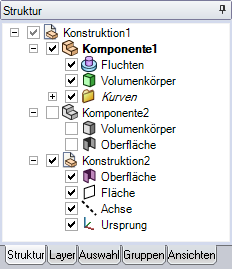
Mit dem Strukturbaum ist es möglich, Objekte zu suchen, Objekte auszuwählen, die Objektsichtbarkeit festzulegen, die Baumknoten zu erweitern oder zu minimieren, Objekte umzubenennen, zu erstellen, zu ändern, zu verschieben, zu ersetzen und zu löschen sowie mit Komponenten zu arbeiten .
Durch Deaktivieren des Kontrollkästchens neben dem betreffenden Objekt können Objekte im Grafikfenster ausgeblendet werden.
 |
Einige Objekte, z. B. Skizzenelemente und 3D-Kurven, werden automatisch im Strukturbaum in eine Gruppe mit der Bezeichnung eingefügt. Eine Kurve kann umbenannt werden, eine Kurvengruppe jedoch nicht. Die Gruppe kann verschoben werden, eine Kurve kann jedoch nicht aus der Gruppe verschoben werden. Beim Löschen der Kurve werden alle Kurven in der Gruppe gelöscht. Die Sichtbarkeit einer Kurvengruppe oder einer einzelnen Kurve in der Gruppe kann festgelegt werden, auch wenn sich die Kurvengruppe in einer abhängigen Kopie einer Komponente befindet. |
Zum Suchen eines Objekts im Grafikfenster den Mauszeiger über ein Objekt im Strukturbaum bewegen, um es im Grafikfenster hervorzuheben. Durch das Bewegen des Mauszeigers über ein ausgeblendetes Objekt wird dieses vorübergehend im Grafikfenster angezeigt.
Ein Objekt im Strukturbaum finden:
-
Den Mauszeiger über ein Objekt im Grafikfenster bewegen, um dieses im Strukturbaum hervorzuheben. (Die Komponente wird hervorgehoben, wenn diese nicht erweitert ist.)
-
Mit der rechten Maustaste auf ein Objekt im Grafikfenster klicken und In Strukturbaum suchen auswählen, um das Objekt im Strukturbaum hervorzuheben.
Das Objekt oder die Komponente ziehen, um die Position im Strukturbaum zu ändern.
Mit der rechten Maustaste auf ein Objekt klicken und In neue Kompnente verschieben auswählen, um eine Komonente innerhalb der aktiven Komponente zu erstellen und das Objekt in diese zu verschieben. Wenn das Objekt über einen benutzerdefinierten Namen verfügt, erhält die neue Komponente denselben Namen.
drücken und mit der rechten Maustaste auf mehrere Objekte klicken, dann mit der rechten Maustaste klicken und Jedes in neue Komponente verschieben auswählen, um für jedes Objekt innerhalb der aktiven Komponente eine neue Komponente zu erstellen und die Objekte in diese Komponenten zu verschieben. Wenn das Objekt über einen benutzerdefinierten Namen verfügt, erhält die neue Komponente denselben Namen.
Durch Ziehen der Ansicht im Fensterbereich kann eine Ansicht einer Komponente von einem Zeichenblatt in ein anderes verschoben werden.
 |
Eine Beschriftungsebene kann nicht nach dem Hinzufügen von Bemaßungen in eine Subkomponente verschoben werden, da dann Bezüge verloren gehen könnten. Die Versatz-, Spiegelungs- und Gehäuse-Beziehungen bleiben für einen Volumenkörper erhalten, wenn dieser in eine andere Komponente verschoben wird, es sei denn, die Beziehung würde beim Verschieben zwei Komponenten miteinander verknüpfen. |
 Sichtbarkeit von Objekten mithilfe des Strukturbaums festlegen
Sichtbarkeit von Objekten mithilfe des Strukturbaums festlegen
-
Im Strukturbaum das Kontrollkästchen neben dem Objekt aktivieren, um die Sichtbarkeit des Objekts auf die Layer-Sichtbarkeit festzulegen.
-
Das Kontrollkästchen neben dem Objekt deaktivieren, um das Objekt im Grafikfenster auszublenden und dessen Symbol ausgegraut im Strukturbaum anzuzeigen, wie in der Abbildung oben. Im Grafikfenster kann nicht mit ausgeblendeten Objekten gearbeitet werden.
-
Mit der rechten Maustaste im Strukturbaum auf ein Objekt klicken und im Kontextmenü Immer sichtbar auswählen.
 |
Weitere Informationen zum Einstellen der Sichtbarkeit befinden sich in Ein- und Ausblenden von Objekten. |
 Komponenten erweitern und minimieren
Komponenten erweitern und minimieren
Das im Strukturbaum auf der obersten Strukturebene angezeigte Objekt (in der Abbildung oben als Konstruktion1 benannt) ist eine Komponente.
Komponenten erweitern:
- Auf
 klicken oder auf dem Ziffernblock drücken, um eine Komponente zu erweitern. Es ist auch möglich, mit der rechten Maustaste auf die Komponente zu klicken und Erweitern auszuwählen.
klicken oder auf dem Ziffernblock drücken, um eine Komponente zu erweitern. Es ist auch möglich, mit der rechten Maustaste auf die Komponente zu klicken und Erweitern auszuwählen. - Mit der rechten Maustaste auf eine beliebige Komponente (auch die Komponente der obersten Ebene) klicken und auf Alle erweitern klicken oder auf dem Ziffernblock drücken, um die Komponente und sämtliche Unterkomponenten zu erweitern.
- Auf Weitere Kurven klicken, um verborgene Objekte in einer Kurvengruppe anzuzeigen. Dieses Element ist nur dann sichtbar, wenn die Gruppe mehrere Kurven enthält.
Zum Minimieren einer Komponente auf  klicken oder - auf dem Ziffernblock drücken.
klicken oder - auf dem Ziffernblock drücken.
Mit der rechten Maustaste auf ein Objekt im Strukturbaum klicken und Umbenennen auswählen oder F2 drücken, um das ausgewählte Objekt umzubenennen. Es ist auch möglich, auf ein Objekt zu klicken und nach einer Pause erneut zu klicken, um das Objekt umzubenennen.
Die Komponente der obersten Strukturebene wird automatisch benannt, wenn eine Konstruktion zum ersten Mal gespeichert wird. Sie kann jedoch umbenannt werden.
 Volumenkörper in Oberflächen umwandeln
Volumenkörper in Oberflächen umwandeln
-
Im Strukturbaum mit der rechten Maustaste auf den Volumenkörper klicken.
-
Alle abtrennen auswählen.
Alle Flächen des Volumenkörpers werden voneinander abgetrennt und in Oberflächen umgewandelt.
 Objekte sperren und entsperren
Objekte sperren und entsperren
Das Sperren eines Volumenkörpers oder einer Oberfläche verhindert, dass daran Änderungen vorgenommen werden.
Mit der rechten Maustaste auf das Objekt klicken und im Kontextmenü die Option Sperren auswählen, um das Objekt zu sperren. Bei einem Rechtsklick auf eine Komponente werden alle Objekte in einer Komponente gesperrt, die gesperrt werden können.
Sperren erneut auswählen, um das Objekt zu entsperren.







 Alles ausklappen
Alles ausklappen